귀찮아 정말! 엑셀에서 인터넷 주소 치면 연결되는 하이퍼링크 없애 드립니다!
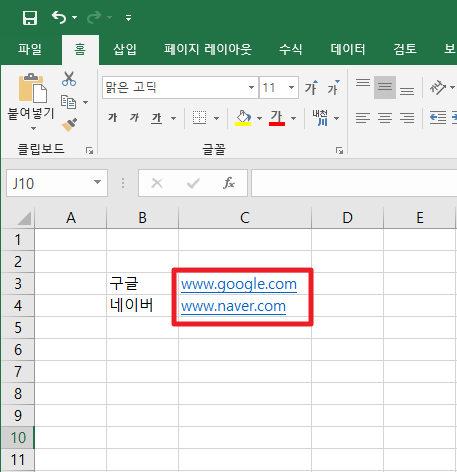
엑셀에서 인터넷 주소나 이메일 주소를 치면 위 사진처럼 자동으로 하이퍼링크가 걸립니다. 내가 링크를 걸고 싶어서 건 것이면 문제가 되지 않습니다. 하지만 나는 원하지도 않는데 링크가 걸리다면? 아주 귀찮습니다. 이 글을 찾은 여러분들도 이런 이유 때문에 이 글을 찾은 것이라고 생각합니다. 이하에서는 어떻게하면 엑셀에서 이메일 주소나 홈페이지 주소를 입력해도 하이퍼링크가 걸리지 않게 설정할 수 있는지 알아보도록 하겠습니다.
엑셀 기본 설정으로 하이퍼링크가 걸리지 않게 하는 방법


엑셀 작업창 상단의 파일버튼을 클릭합니다. 그리고 정보 화면에서 옵션버튼을 클릭합니다.

엑셀 옵션 대화상자가 열립니다.
(1) 언어 교정 탭을 클릭합니다.
(2) 자동 고침 옵션 버튼을 클릭합니다.
(3) 입력할 때 자동 서식 탭을 클릭합니다.
(4) 입력할 때 자동으로 바꾸기 메뉴에서 인터넷과 네트워크 경로를 하이퍼링크로 설정의 체크박스를 해제합니다.
(5) 확인 버튼을 눌러 자동 고침 대화상자를 닫습니다.
(6) 한번 더 확인 버튼을 눌러 엑셀 옵션 대화상자를 닫아줍니다.
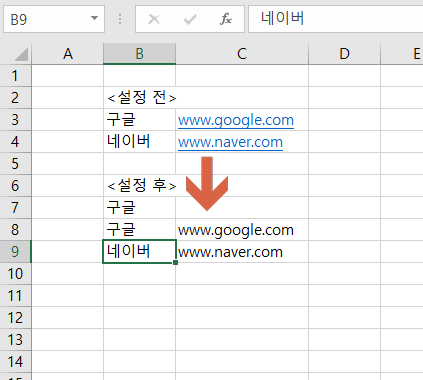
설정을 마치고 동일하게 주소를 입력한 모습입니다. 더이상 하이퍼링크가 걸리지 않는 것을 확인할 수 있습니다.
엑셀에서 특정 하이퍼링크만 제거하는 방법
한편 엑셀에서 기본적으로는 하이퍼링크가 걸리게 설정하되, 특정 하이퍼링크만 제거하고 싶을 수 있습니다. 이런 경우에는 제가 기존에 작성한 글이 있으니 참고하여 주시기 바랍니다.
2020.10.07 - [컴퓨터 프로그램/Excel] - 5초컷! 엑셀에서 파란색, 보라색 글자로 표시되는 하이퍼 링크 없애기
5초컷! 엑셀에서 파란색, 보라색 글자로 표시되는 하이퍼 링크 없애기
엑셀에 이메일이나 주소를 입력하면 자동으로 파란색 글자로 변하면서 링크가 설정됩니다. 링크가 설정된다는 것은 파란색 글자를 누르면 그 사이트로 바로 이동할 수 있다는 것입니다. 일반적
deramingsponge.tistory.com
엑셀 링크 연결되지 않게 하는 법 영상으로 확인하기
이 글이 여러분에게 도움이 되었으면 좋겠습니다. Value Creator.





